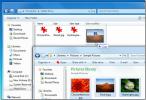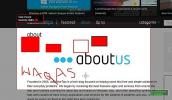Изведете стек от елементи от клипборда, за да поставите текст навсякъде
Приложение, което може да подрежда елементи от клипборда, ще ви помогне бързо да поставите избрани елементи от клипборда. На родния мениджър на клипборда на Windows липсва тази функция за задържане на текст и бързо се заменя, когато се копира нов текстов фрагмент. История на клипборда съдържа преди това копирани елементи, за да можете лесно да ги поставите в необходимото работно пространство. Сравнение с предишен представен мениджър на клипборда История на клипборда (със същото име), той предлага дълъг списък от конфигурации, за да персонализирате начина, по който копирате и поставяте текст. Приложението е разработено, за да отговори на основни нужди за копиране на текст, следователно може да подрежда само 20 текстови елемента. Той идва с регистрирана гореща клавиша - Caps Lock, за да покаже незабавно всички елементи, които се намират в мениджъра на буферната памет. Можете да промените клавишната комбинация по подразбиране и да изберете най-подходящия ключ за поставяне на текста. Освен това той ви позволява да редактирате и изтривате избрани елементи от историята на клипборда за добавяне на още елементи в списъка с елементи в клипборда. Можете да запазвате най-често използваните текстови фрагменти като лепенки, така че можете да ги използвате, когато пожелаете.
След като инсталирате приложението, ще го видите в системната област. Препоръчва се промяна на предпочитанията по подразбиране. Щракнете върху менюто Конфигуриране от иконата на системната лента, за да се покаже главният прозорец за конфигурация.
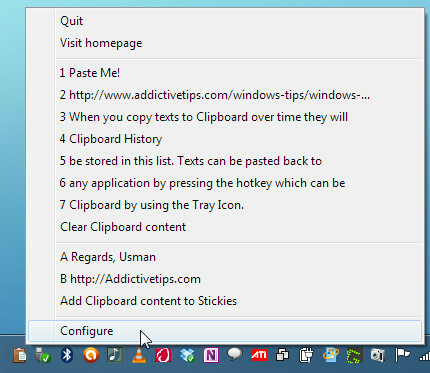
В този прозорец можете да изтриете примерни елементи от клипборда, да ги редактирате или да изчистите списъка наведнъж. Малкият прозорец вдясно съдържа стикери - постоянни елементи в клипборда. Щракването с десен бутон върху елемент ще ви позволи да редактирате, изтривате и променяте реда на стикерите. Под тези два прозореца можете да активирате / деактивирате мониторинга на клипборда, да направите списък с игнориране на символи и да регистрирате нова комбинация от бързи клавиши.
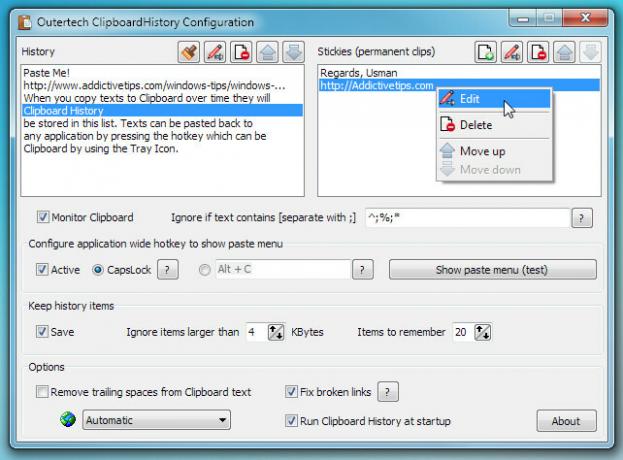
Преди да затворите прозореца с предпочитания, не забравяйте да въведете 20 инча Елементи, които трябва да запомните поле за съхраняване на до 20 текстови елемента в клипборда. Сега, когато използвате определената комбинация от клавишни комбинации, ще се появи списък с всички наскоро преместени елементи от клипборда. Просто изберете елементите, които искате да поставите в работното си пространство.
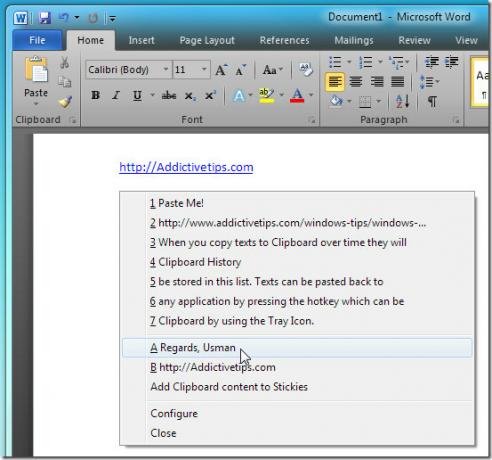
Работи в Windows XP, Windows Vista и Windows 7.
Изтеглете историята на клипборда
Търсене
скорошни публикации
Съхранявайте и извличайте файлове от вашия Gmail акаунт с GMail Drive
Google или Gmail, конкретно, предлага на своите потребители над 7,5...
Snipping Tool ++: Качване на изображения в Imgur & Text Snippets to Pastebin
Windows 7 се предлага с приложение за Snipping Tool, което лесно ви...
Как да рестартирате фабрично второто поколение Chromecast
Второто поколение Chromecast се различава от първото поколение по м...